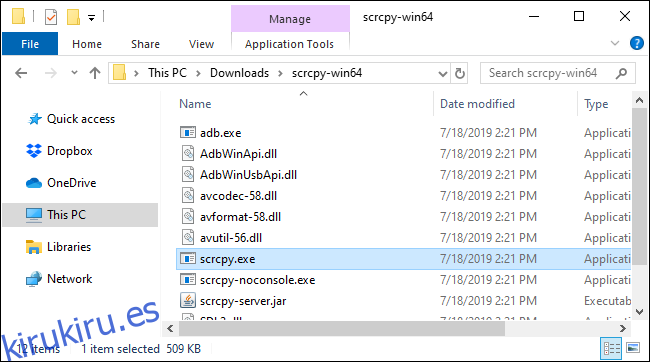La nueva función de duplicación de pantalla de Android de Windows 10 solo funciona con un puñado de teléfonos y PC. A continuación, le mostramos cómo puede duplicar la pantalla de casi cualquier teléfono Android en su PC con Windows, Mac o sistema Linux, y controlarlo con el mouse y el teclado.
Tabla de contenido
Las opciones: scrcpy, AirMirror y Vysor
Nosotros recomendamos scrcpy para esto. Es una solución gratuita de código abierto para duplicar y controlar la pantalla de Android en su escritorio. Solo hay un inconveniente en comparación con la función de Windows: debe conectar su teléfono a su PC con un cable USB para reflejarlo. Es creado por los desarrolladores detrás Genymotion, un emulador de Android.
Si lo que te interesa es una conexión inalámbrica, te recomendamos AirMirror de AirDroid. Sin embargo, aquí también hay una trampa: si su teléfono no está rooteado, tendrá que saltar a través de algunos aros con un cable USB. También deberá repetir este proceso cada vez que reinicie su teléfono.
También hay Vysor, que es un poco más fácil de usar, pero el acceso inalámbrico y la duplicación de alta calidad requerirán pago.
También hemos destacado el uso de Miracast para transmitir de forma inalámbrica la pantalla de un dispositivo Android a una PC con Windows en el pasado. Sin embargo, la compatibilidad con Miracast ya no está muy extendida en los nuevos dispositivos Android y Miracast solo permite ver, no controlar de forma remota.
Cómo duplicar tu pantalla con la pantalla del teléfono scrcpy
Usted puede descargar scrcpy desde GitHub. Para PC con Windows, desplácese hacia abajo hasta el enlace de descarga de Windows y descargue el enlace scrcpy-win64 para las versiones de Windows de 64 bits o la aplicación scrcpy-win32 para las versiones de Windows de 32 bits.
Extraiga el contenido del archivo a una carpeta en su computadora. Para ejecutar scrcpy, solo deberá hacer doble clic en el archivo scrcpy.exe. Pero, si lo ejecuta sin un teléfono Android conectado a su PC, solo recibirá un mensaje de error. (Este archivo aparecerá como «scrcpy» si tiene las extensiones de archivo ocultas).
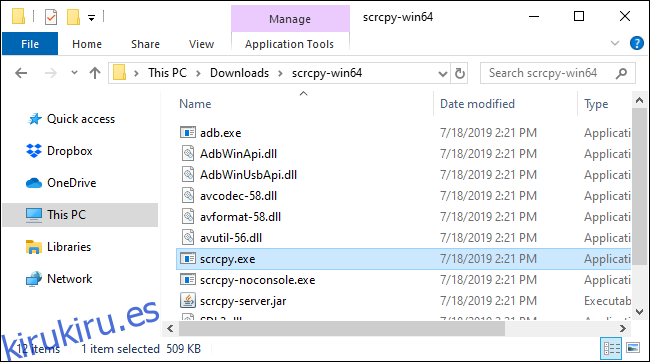
Ahora, prepara tu teléfono Android. Deberá acceder a las opciones de desarrollador y habilitar el modo de depuración USB antes de conectarlo a su computadora con un cable USB. En resumen, irá a Configuración> Acerca del teléfono, toque «Número de compilación» siete veces, y luego diríjase a Configuración> Opciones de desarrollador y habilite «Depuración de USB».
Cuando lo haya hecho, conecte su teléfono Android a su computadora.
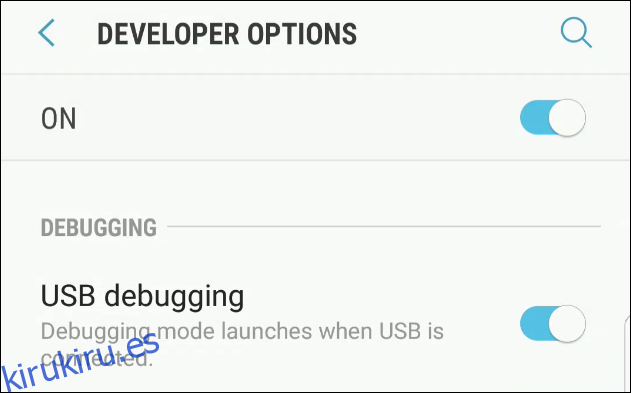
Haga doble clic en el archivo scrcpy.exe para ejecutarlo. Verá el mensaje «¿Permitir depuración USB?» primero la confirmación en su teléfono; deberá aceptar el mensaje en su teléfono para permitirlo.
Una vez que lo haya hecho, todo debería funcionar normalmente. La pantalla de su teléfono Android aparecerá en una ventana en su escritorio. Usa tu mouse y teclado para controlarlo.
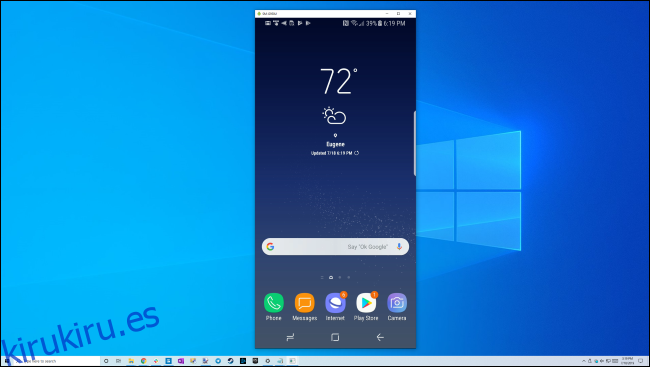
Cuando haya terminado, simplemente desconecte el cable USB. Para comenzar a duplicar nuevamente en el futuro, simplemente conecte su teléfono a su computadora con un cable USB y ejecute el archivo scrcpy.exe una vez más.
Esta solución de código abierto utiliza el comando adb de Google, pero incluye una copia incorporada de adb. Funcionó sin necesidad de configuración alguna, lo único que necesitó fue habilitar la depuración USB.
Gracias a ¡DIOS MIO! Ubuntu! para resaltar scrcpy como una solución para duplicar Android en su escritorio de Ubuntu. Sin embargo, es mucho más flexible que eso: también funciona bien en PC con Windows.